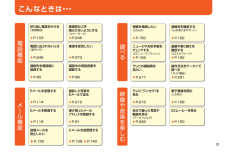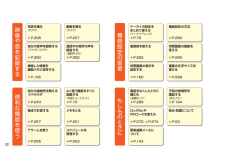Q&A
取扱説明書・マニュアル (文書検索対応分のみ)
"着信音"1 件の検索結果
"着信音"20 - 30 件目を表示
全般
質問者が納得PT003は着うたフルにも対応していなかったり
他の端末とはスペックが違いすぎるから
実際出来るかどうかはやってみないとわからないけど
150KBまでの
mmfファイルに変換したものを入れれば
設定出来ると思うよ。
方法は書くと長くなるから
auのカテで検索してね!
腐るほどヒットするから。
4474日前view438
30他にも便利な機能がいっぱい!・ ケータイアレンジ ▶P.79・ プロフィール ▶P.105・ グローバル機能 ▶P.107・ 緊急速報メール ▶P.143・ EZナビ ▶P.161・ 安心ナビ ▶P.164・ おサイフケータイ®(EZ FeliCa) ▶P.178・ お留守番サービス ▶P.184・ 着信転送サービス ▶P.190・ 発信番号表示サービス ▶P.194・ 番号通知リクエストサービス ▶P.195・ マナーモード ▶P.246・ 留守メモ ▶P.248・ カレンダー/スケジュール ▶P.252・ アラーム ▶P.255・ ティーンズモード ▶P.283・ かんたんモード ▶P.288ゲームで遊ぶ 本格的な3Dゲームから、お手軽なゲームまで、いろいろなジャンルのEZアプリのゲームをダウンロードして遊べます。▶P.169好みに合わせて設定を変更する 待受画面に表示される壁紙や着信音などを好みに合わせて変更できます。▶P.262、▶P.265ⒸJUNICHI NARUSAWAニュースをチェックするテレビの速報テロップと同じタイミングで、速報ニュースをチェックできます。▶P.158
31電話機能着信音などを鳴らさないようにする(マナーモード)▶P.246着信を拒否したい▶P.273通話中の受話音量を調節する▶P.98メ ル機能折り返し電話をかける(着信履歴)▶P.103電話に出られないとき(留守メモ)▶P.248連絡先を電話帳に登録する▶P.90Eメールを送信する▶P.114Eメールを受信する▶P.118迷惑メールを防止したい▶ P.135撮影した写真をEメールで送る▶P.212受け取ったメールアドレスを登録する▶P.91Cメールを送受信する▶P.138、▶P.140調べる通信料を確認する(auお客さまサポート)▶P.152道順や乗り換えを確認する(EZナビウォーク)▶P.162操作方法をケータイで調べる(ガイド機能)▶P.291映像や音楽を楽しむ情報を検索したい(EZweb)▶P.150ニュースや天気予報をチェックする(EZニュースフラッシュ)▶P.158テレビの番組表を見たい▶P.217テレビ(ワンセグ)を見る▶P.215自分で撮った写真や動画を見る(データフォルダ)▶P.222電子書籍を読む(LISMO)▶P.158こんなときは・・・EZムービーを見る▶P.150
28マナーも携帯するマナーも携帯するマナーを守ろう電源を入れておくだけで、携帯電話からは常に弱い電波が出ています。周囲への心配りを忘れずに楽しく安全に使いましょう。●こんな場所では、使用禁止!・自動車や原動機付自転車運転中の使用は危険なため法律で禁止されています。また、自転車運転中の使用も法律などで罰せられる場合があります。・航空機内で本製品を使用しないでください。航空機内での電波を発する電子機器の使用は法律で禁止されています。ただし、一部の航空会社ではご利用いただける場合もございます。詳細はご搭乗される航空会社にお問い合わせください。●使う場所や声の大きさに気をつけて!・映画館や劇場、美術館、図書館などでは、発信を控えるのはもちろん、着信音で周囲の迷惑にならないように電源を切るか、マナーモードを利用しましょう。・街中では、通行の邪魔にならない場所で使いましょう。・新幹線の車中やホテルのロビーなどでは、迷惑のかからない場所へ移動しましょう。・通話中の声は大きすぎないようにしましょう。・携帯電話のカメラを使って撮影などする際は、相手の方の許可を得てからにしましょう。●周りの人への配慮も大切!・満員電車の中など混...
32機能設定の変更機能設定の方法▶P.260待受画面の壁紙を変える▶P.265画面の文字サイズを変える▶P.269もしものときにケータイの設定をまとめて変える(ケータイアレンジ)▶P.79着信音を変える▶P.262待受画面の表示を設定する▶P.160電話をなくしたときに備える(遠隔ロック)▶P.269ロックNo.やPINコードを変える▶P.272、▶P.274緊急速報メールについて▶P.143子供の居場所を確認する(安心ナビ)▶P.164防水・防塵について▶P.53映像や音を記録する動画を撮る(カメラ)▶P.207通話中の相手の声を録音する(通話中メモ)▶P.250便利な機能を使う写真を撮る(カメラ)▶P.206自分の音声を録音する(マイボイスメモ)▶P.250検索した情報を画面メモに保存する▶P.155自分の連絡先を教える(赤外線送信)▶P.243電卓で計算する▶P.257アラームを使う▶P.255よく使う機能をすぐに起動する(待受ショートカット)▶P.73メモをとる▶P.251スケジュールを管理する▶P.253
61ご利用の準備⑭ C クリア/メモキー 待受画面で押すと、メモメニューを呼び出します。⑮ F 電源/終了キー 電源ON/OFFに使用します。操作中は通話や各機能を終了します。⑯ #モバイルライトキー 待受画面で1秒以上長押しすると、モバイルライトを点灯します。⑰ 着信ランプ/ 充電ランプ/ カメラ起動ランプ 着信時、メール送受信時、アラーム時に点灯、点滅します。充電中にも点灯します。また、カメラ起動時に点灯、セルフタイマー撮影時に点滅します。⑱ LEDディスプレイ⑲ TV用アンテナ テレビ(ワンセグ)を視聴するときに伸ばします。 通話時やEZwebご利用時などに伸ばしても、品質は変わりません。⑳ ハンドストラップ取付口 モバイルライト モバイルライト使用時に明るく点灯します。 カメラ( レンズ部) スピーカー 着信音やアラーム音などが聞こえます。 充電端子 卓上ホルダを使用して充電するときの端子です。 電池パック/フタ ロックレバー 赤外線ポート 赤外線通信中、データの送受信を行います。 FeliCaマーク おサイフケータイ®利用時にこのマークをリー...
90電話帳 電話帳に 登録する電話帳には、最大1,000件まで登録できます。◎ 電話帳に登録された電話番号や名前は、事故や故障によって消失してしまうことがあります。大切な電話番号などは控えておかれることをおすすめします。事故や故障が原因で電話帳が変化・消失した場合の損害および逸失利益につきましては、当社では一切の責任を負いかねますのであらかじめご了承ください。 待受画面で&(1秒以上長押し)電話帳編集画面が表示されます。sを押して「基本」「個別」「設定」タブを切り替え、編集項目を選択します。必要な項目だけ設定できます。 項目を選択して編集基本 メモリNo. 000~999の数字 名前 全角12/半角24文字以内 ヨミ 半角24文字以内 電話番号1~336桁以内、電話番号種別7種類• 通常番号に設定するとアイコンに赤色のチェックが付きます。 Eメール1~3半角64文字以内、Eメール種別6種類• 通常Eメールに設定するとアイコンに赤色のチェックが付きます。 グループ名20グループ• 指定しない場合は「グループ00」に登録されます。基本 シークレット登録・編集中の電話帳の内容を表示しないように設定します。• ...
73基本操作番号 アイコン 概要 参照先⑪ 次の画面に進む/前の画面に戻る 次の画面に進むことが可能/ 前の画面に戻ることが可能/ 進む、戻る両方可能/ 進む、戻る両方不可能P.80 スクロール 上にスクロール可能/ 下にスクロール可能/ 上下両方可能/ 上下両方不可能P.81予測変換時、上下左右の変換候補を選択可能P.85⑫日 付・曜 日・時 刻P.65P.277⑬ 留守メモ 留守メモ設定中/ 留守メモFULL(録音不可)P.248⑭ マナーモード状態 通常マナー/ ドライブモード/ オリジナル/ サイレントマナーP.246⑮アラーム設定ありP.255⑯スケジュールアラーム設定ありP.253⑰電波OFFモード設定中 P.277⑱USB接続状態 USBケーブル接続中P.279⑲着信音量OFFP.246P.262⑳バイブレータON オートロック設定中 P.269 サイドキー操作無効中 P.246 Felica状態 ロック中/ 一時解除(クイック解除)中P.181番号 アイコン 概要 参照先 — EZニュースフラッシュ...
91電話帳 %(登録)◎ 電話帳一覧画面 (▶P.92)で&(新規)を押しても電話帳編集画面が表示されます。◎ 登録する電話番号が一般電話の場合は、市外局番から入力してください。◎ 新規登録のメモリNo.には、空いているメモリNo.のうち最も小さなメモリNo.が自動的に入力されますが、 「000~999」のうち空いているお好きなNo.に変更できます。◎ コピー/切り取りした文字を貼り付けたり、定型文などを引用するとき、 登録する項目に対応していない文字が含まれていた場合は、対応していない文字は自動的に削除されます。◎ 相手の方から電話番号の通知がない場合は、電話帳のLEDアニメーション、個別着信画像、着信音の設定は有効になりません。電話帳を編集するには◎ 電話帳を編集するには、電話帳一覧画面/電話帳詳細画面→%(メニュー)→[編集]→登録内容を編集→%(登録)→[はい]と操作します。◎ 電話帳の登録内容を利用して新規の電話帳を登録するには、電話帳一覧画面/電話帳詳細画面で%(メニュー)→[編集]→登録内容を編集→%(登録)→[いいえ]と操作します。 他の機能から電話帳に 登録する他の機能で表示した電話番号/...
92電話帳 %(確定)◎ 相手の方が電話帳に登録してある電話番号から番号通知で電話をかけていない場合は、電話帳のグループ音声着信音/Eメール受信音/Cメール受信音の設定は有効になりません。◎ 個別の電話帳に音声着信音/Eメール受信音/Cメール受信音設定が設定されている場合は、そちらが優先されます。 電話帳の登録内容を利用する電話帳の登録内容を利用して、簡単に電話をかけたり、メールを送信したりできます。 待受画面で&電話帳一覧画面が表示されます。《電話帳 一覧画面》 aで電話帳を選択→c選択した電話帳詳細画面が表示されます。《電話帳 詳細画面》 登録した 電話番号を利用する 電話帳詳細画面→電話番号を選択→c発信メニューが表示されます。(▶P.99「発信メニューを利用する」 )◎ 操作 でcの代わりにNを押すと電話をかけることができます。◎ 電話帳一覧画面で電話帳を選択してNを押すと電話をかけることができます。選択している電話帳に複数の電話番号が登録されている場合、「通常番号」に設定された電話番号に電話がかかります。登録した EメールアドレスにEメールを送る 電話帳詳細画面→Eメールアドレスを選択...
79基本操作 PT003を アレンジする画面デザインや着信音のデータをパッケージにしたケータイアレンジファイルを選択して、PT003の次の各設定を一括変更します。ケータイアレンジファイルによって、一括変更できる機能は異なります。• メニュー• EZサービスメニュー• 待受画面(M311)• ピクトアイコン• ピクトクロック• 音声着信音(M2112)• 音声着信画像(M2114)• Eメール受信音(M2122)• Eメール受信画像(M2124)• Eメール送信中画面(M313)• Eメール受信中画面(M314)• Cメール受信音(M2142)• Cメール送信中画面• Cメール受信中画面• アラーム音• アラーム画像 待受画面でc→%(メニュー)→[ケータイアレンジ] 内蔵データお買い上げ時に用意されている7種類のケータイアレンジファイルから選択します。• ケータイアレンジファイル内の各設定は、選択中にc(再生)で確認できます。データフォルダ 「ケータイアレンジ」フォルダ内から選択します。• ケータイアレンジファイル内の各設定は、選択中にc(再生)で確認できます。EZwebで探す EZケータイアレンジページ...
- 1